3.9.4 制作硬盘启动盘
在系统无法正常启动,或者需要重新安装系统时,通过制作的硬盘启动盘可以帮助系统解决这些问题。
硬盘启动盘其实就是借助“虚拟启动软盘”软件来制作的,可以在http://www.pchome.net免费下载,如图3-161所示,在计算机中虚拟出一个可启动的软驱来,从而顺利地引导计算机。
第一步:在计算机中下载“虚拟启动软盘”软件,安装好程序并启动进入主画面,单击【映像文件】后面的选择映像文件的路径按钮,如图3-162所示。

图3-161

图3-162
第二步:选择制作启动盘的映像文件,如图3-163所示。

图3-163
第三步:直接单击【应用】按钮,如图3-164所示。

图3-164
第四步:提示启动盘制作成功,单击“是”按钮,如图3-165所示。

图3-165
第五步:在【执行结果】窗口中列出制作过程,单击【返回】按钮,如图3-166所示。

图3-166
第六步:重新启动系统,单击【是】重启系统,如图3-167所示。

图3-167
第七步:系统重启后,引导菜单多出一项【由虚拟启动软盘启动】,这个就是用虚拟软盘启动到DOS的选项,选中后按下回车键,如图3-168所示。
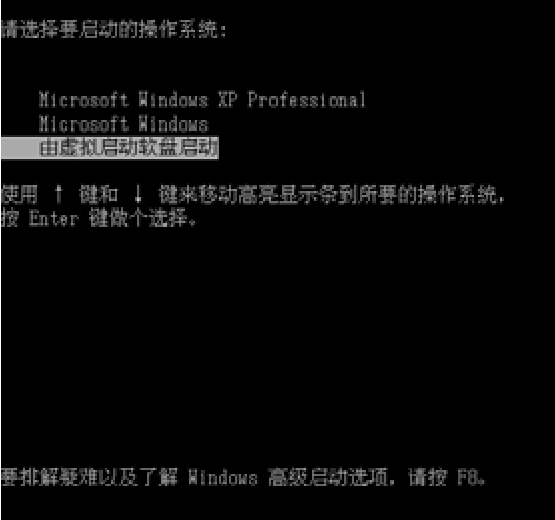
图3-168
第八步:出现DOS启动菜单,如图3-169所示,这样就可以在系统出现问题时使用。

图3-169
提示
本方法不适用单独的Windows 9x系统,只适用于Windows 2000/XP/Server 2003/Vista或与Windows 9x混合的多系统,只要不重装系统或格式化系统盘,这个DOS引导菜单就会一直存在。
免责声明:以上内容源自网络,版权归原作者所有,如有侵犯您的原创版权请告知,我们将尽快删除相关内容。














